Хотите ускорить iPhone и продлить работу аккумулятора? Правильная настройка iPhone даст вам возможность использовать гаджет дольше. Какие функции стоит отключить и как оптимизировать работу смартфона, вы узнаете в этой статье.
Советы по правильной настройке iPhone.
Меню Apple ID.
В данном меню проверьте, включена ли автоматическая загрузка и обновление приложений. Если у вас нет безлимитного интернета на смартфоне, то лучше отключить эту функцию для того, чтобы телефон автоматически не начинал загрузку обновлений. В таком случае вы сами будете скачивать обновления, когда у вас будет доступ к Wi-Fi. Для сохранения своего трафика также лучше отключить функции:
- Оценки и отзывы.
- Сгружать неиспользуемое.
- Автовоспроизведение видео.
Если вы ещё не сделали настройку Apple ID, то обязательно сделайте. Подробнее про защиту гаджета читайте по ссылке.
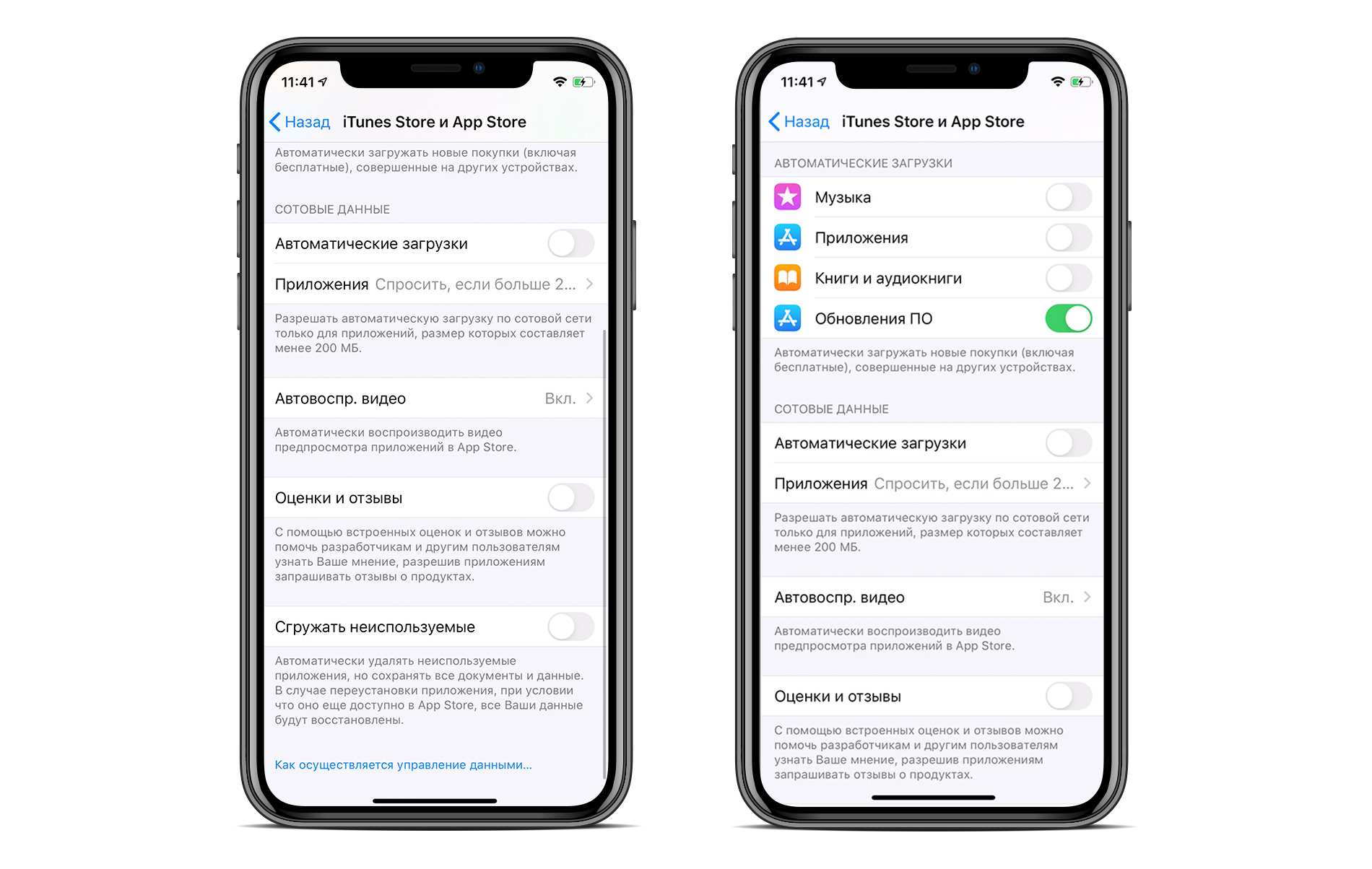
42 настроек iPhone, которые нужно ОТКЛЮЧИТЬ прямо сейчас! Выключи эти настройки iPhone (2023)
В разделе «Подписки» внимательно посмотрите за что вы платите деньги, если какие-то приложения уже для вас неактуальны, то отмените подписки, чтобы сохранить баланс своего счёта.
Экономия трафика.
В меню сотовых данных отключите приложения, которые используют много трафика. Например, вы не хотите, чтобы какое-то приложение обновлялось без Wi-Fi, тогда смело отключайте его. Также отключите режим модема, когда вы его не используете. Не включайте VPN просто так, функция очень сильно расходует заряд аккумулятора.
Настройка уведомлений на iPhone.
В меню «Уведомления» проверьте все приложения и отключите уведомления у тех программ, которыми вы не пользуетесь. Это сэкономит в дальнейшем ваше время и энергию телефона. Если вы не хотите полностью отключать уведомления, то можете настроить их отображение.
Экранное время.
Меню «Экранное время» поможет вам сохранить и ваше время, и заряд батареи смартфона. Если вы установите лимиты на определённые программы, то iPhone будет их блокировать. Подробнее о настройке экранного времени на телефоне вы можете узнать из другой статьи блога.
Раздел «Основные».
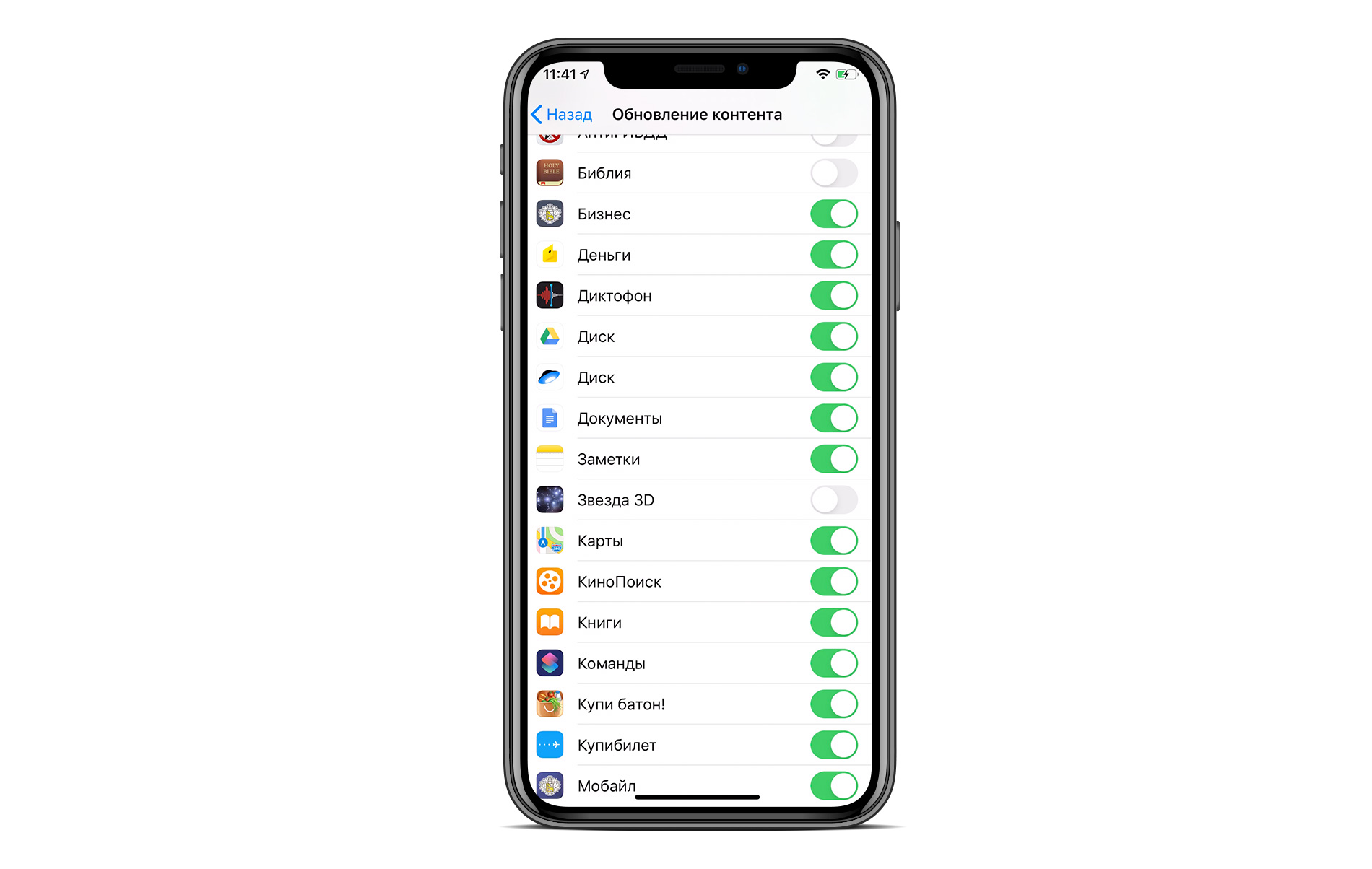
В данном разделе рекомендуется отключить автоматическое обновление ПО. Это может привезти к потере ваших данных. Когда смартфон сам начинает загрузку обновлений, ему может не хватить заряда или интернета и в этом случае загрузка обновления прервётся, что приведёт к потере файлов.
23 настройки, которые стоит отключить в любом iPhone
Оптимизируйте хранилище на iPhone. Посмотрите, какие приложения занимают больше всего памяти. Очистите их или удалите, если уже давно ими не пользуетесь. Также настройте обновление контента. Это поможет контролировать трафик сотовой сети.
Оптимизация экрана и яркости.
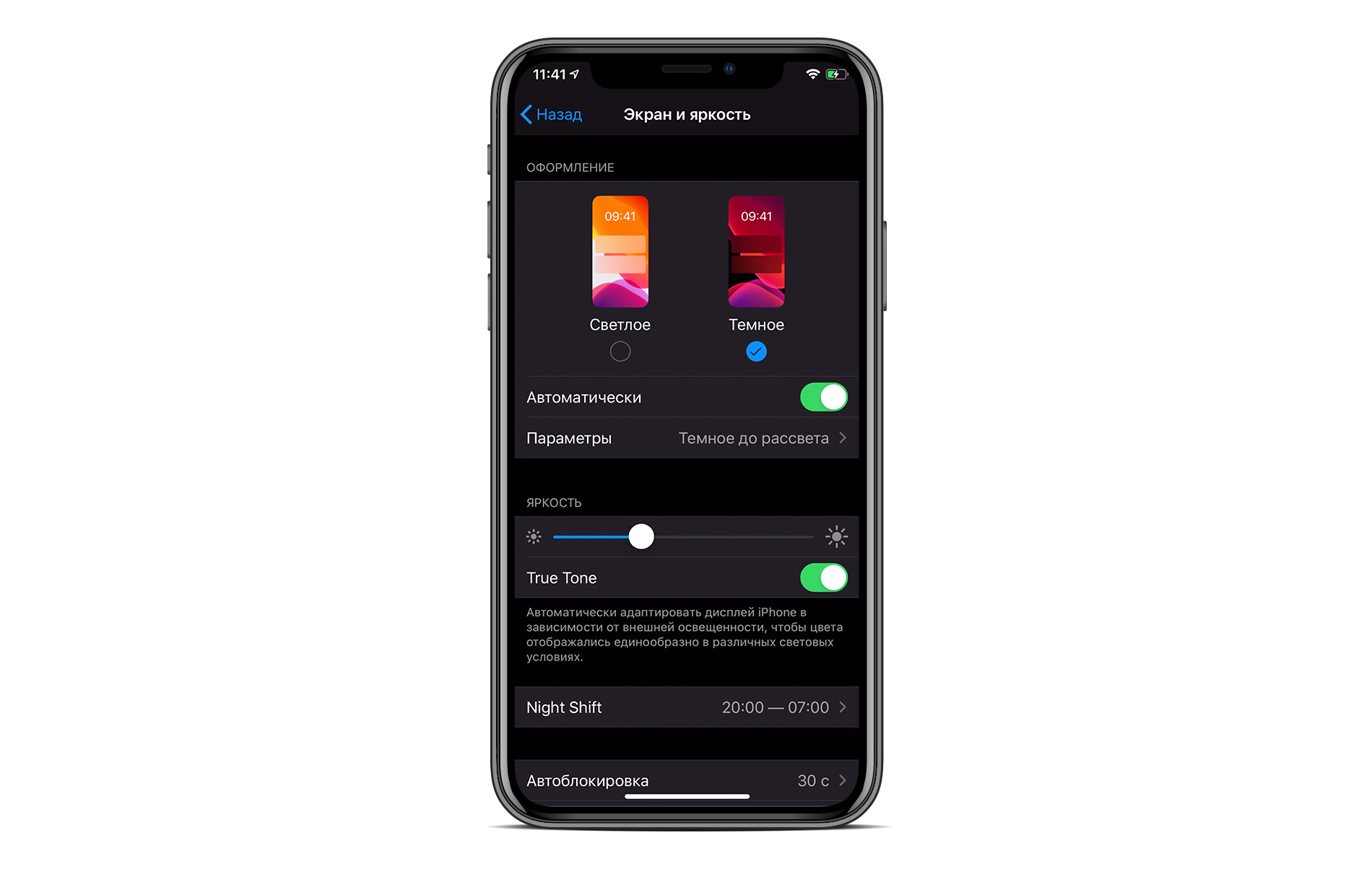
В данном меню настройте яркость устройства. Если вы хотите, чтобы iPhone проработал дольше, то уменьшите яркость экрана. Включение тёмной темы и режима True Tone также заметно сэкономит заряд аккумулятора.
Настройка аккумулятора.
В меню «Аккумулятор» есть режим энергосбережения. При его включении время работы гаджета увеличится. Но обратите внимание, что этот режим выключает некоторые функции iPhone и понижает частоту работы процессора. Лучше включать эту функцию тогда, когда заряд батареи составляет ниже 20%. Кстати, лучше не разряжать айфон до этой пометки, в этом случае наносится вред батарее.
Корпорация Apple рекомендует использовать гаджет при заряде от 20 до 80 %. При таких показателях батарея прослужит дольше.
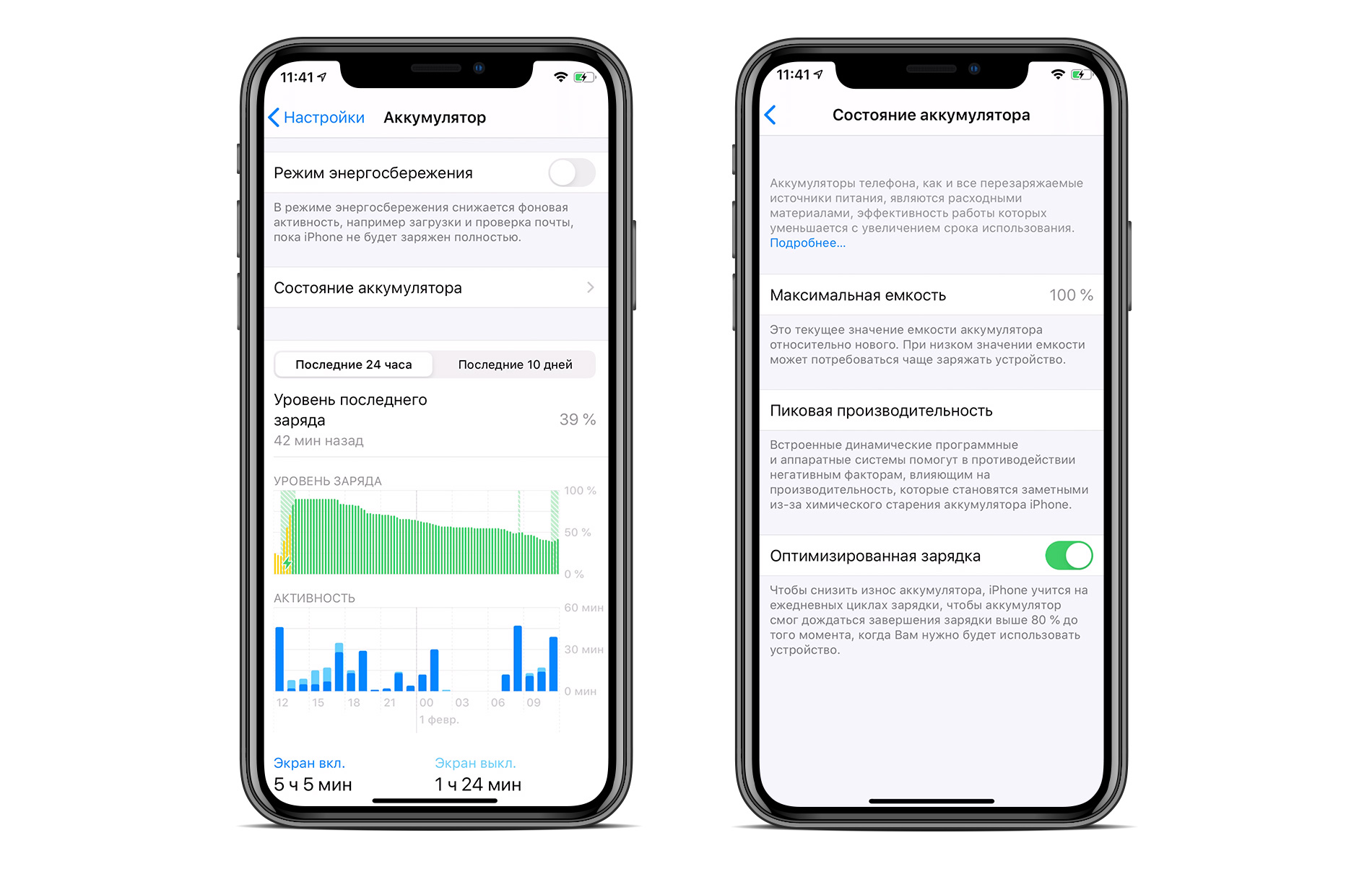
Перейдите в раздел «Состояние аккумулятора» и включите функцию «Оптимизированная зарядка». Она подойдёт для тех, кто любит заряжать гаджет ночью. При включении этого параметра ваш iPhone будет обучаться и запоминать, как долго вы спите. Когда вы поставите гаджет на зарядку ночью, смартфон доведёт заряд до 80 % и дозарядит его до максимума за час до вашего пробуждения. Это поможет сохранить максимальную ёмкость батареи.
Также в разделе «Аккумулятор» вы можете проанализировать, какие программы расходуют заряд больше всего. Возможно, некоторые из них вам необходимы не так часто, тогда можно ограничить время их работы в разделе «Экранное время».
Настройка меню «Конфиденциальность».
В пункте «Службы геопозиции» проанализируйте программы, у которых включена эта функция. Выключать её полностью не стоит, а вот у некоторых приложений она действительно лишняя. В большинстве программ лучше настроить геолокацию так, чтобы она включалась только в момент использования приложения. Этот вариант наиболее оптимальный.
В этом же меню перейдите в раздел «Системные службы». Произведите настройки в этом пункте меню так, как вы видите на картинке ниже.
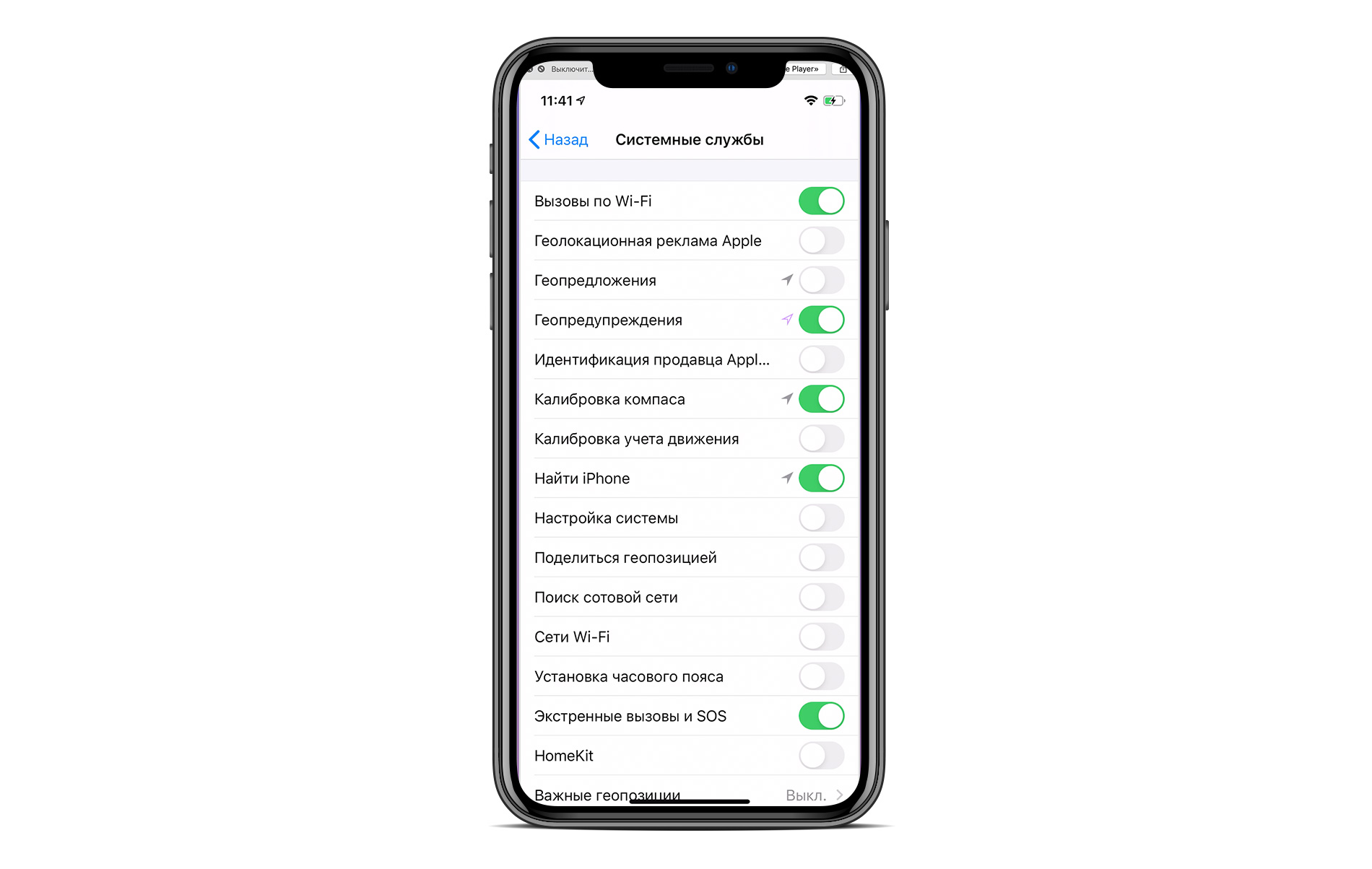
Также в разделе «Конфиденциальность» изучите разделы «Фото», «Камера», «Микрофон» и посмотрите, какие приложения пользуются данными функциями. Если каким-то из них вы не доверяете, то запретите им использовать микрофон или камеру. В меню «Аналитика и улучшения» оставьте все ползунки включёнными для того, чтобы следующие версии iOS и iPhone работали лучше. В меню «Реклама» включите ограничение трекинга для того, чтобы реклама беспокоила вас не так часто. Конечно, она всё равно будет появляться, но в меньших объёмах.
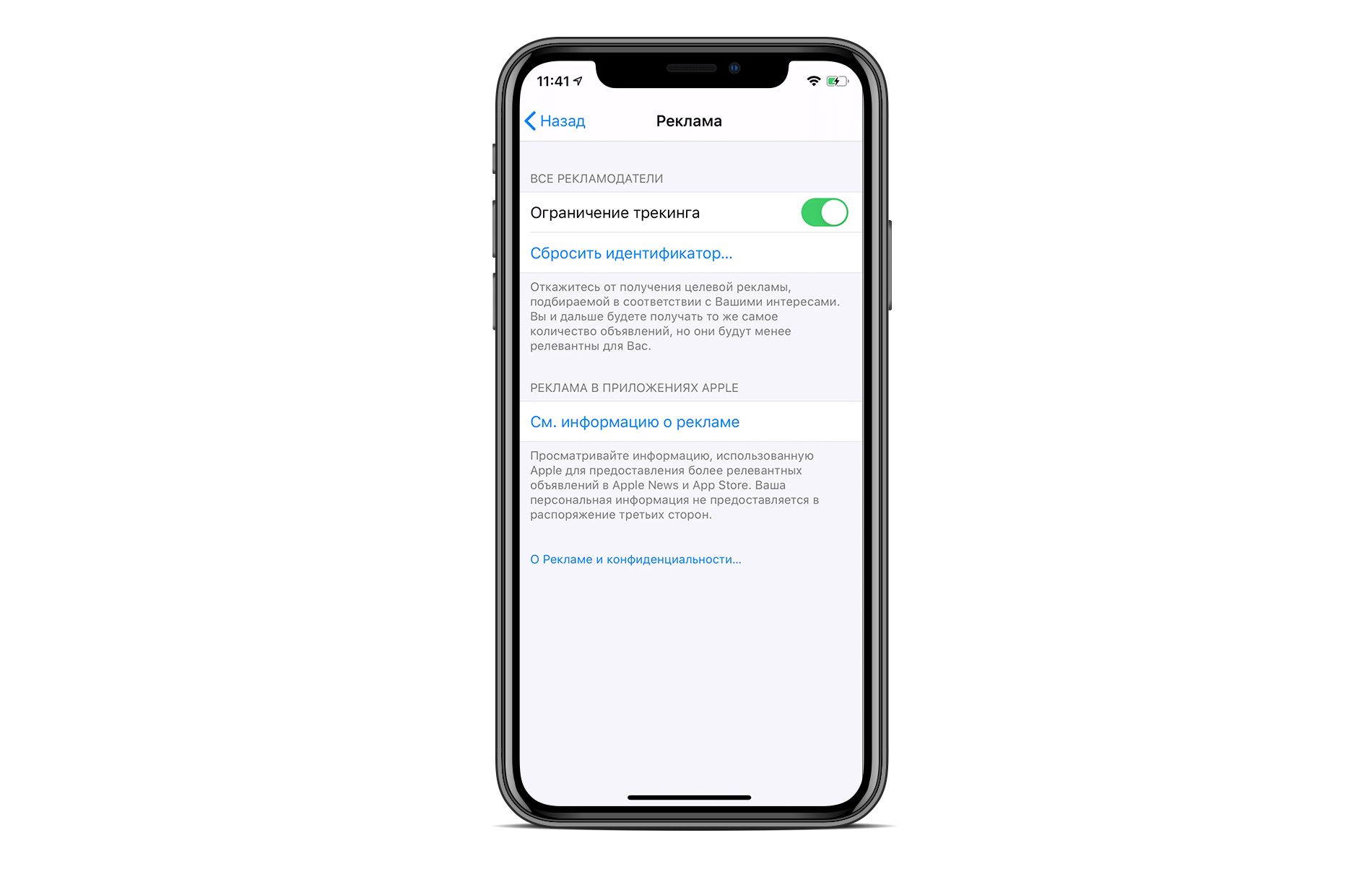
Настройка браузера Safari.
В настройке браузера многие пункты очевидны. Обратите внимание на пункт «Автозаполнение», его лучше включить, чтобы при покупках в интернете все ваши данные заполнялись автоматически. Также лучше включите блокировку всплывающих окон, чтобы меньше сталкиваться с рекламой. В блоке «Конфиденциальность и безопасность» внесите такие настройки, какие вы видите на изображении внизу.
Также примените настройки в графе «Экспериментальные функции». Данная оптимизация поможет вам улучшить настройку браузера.
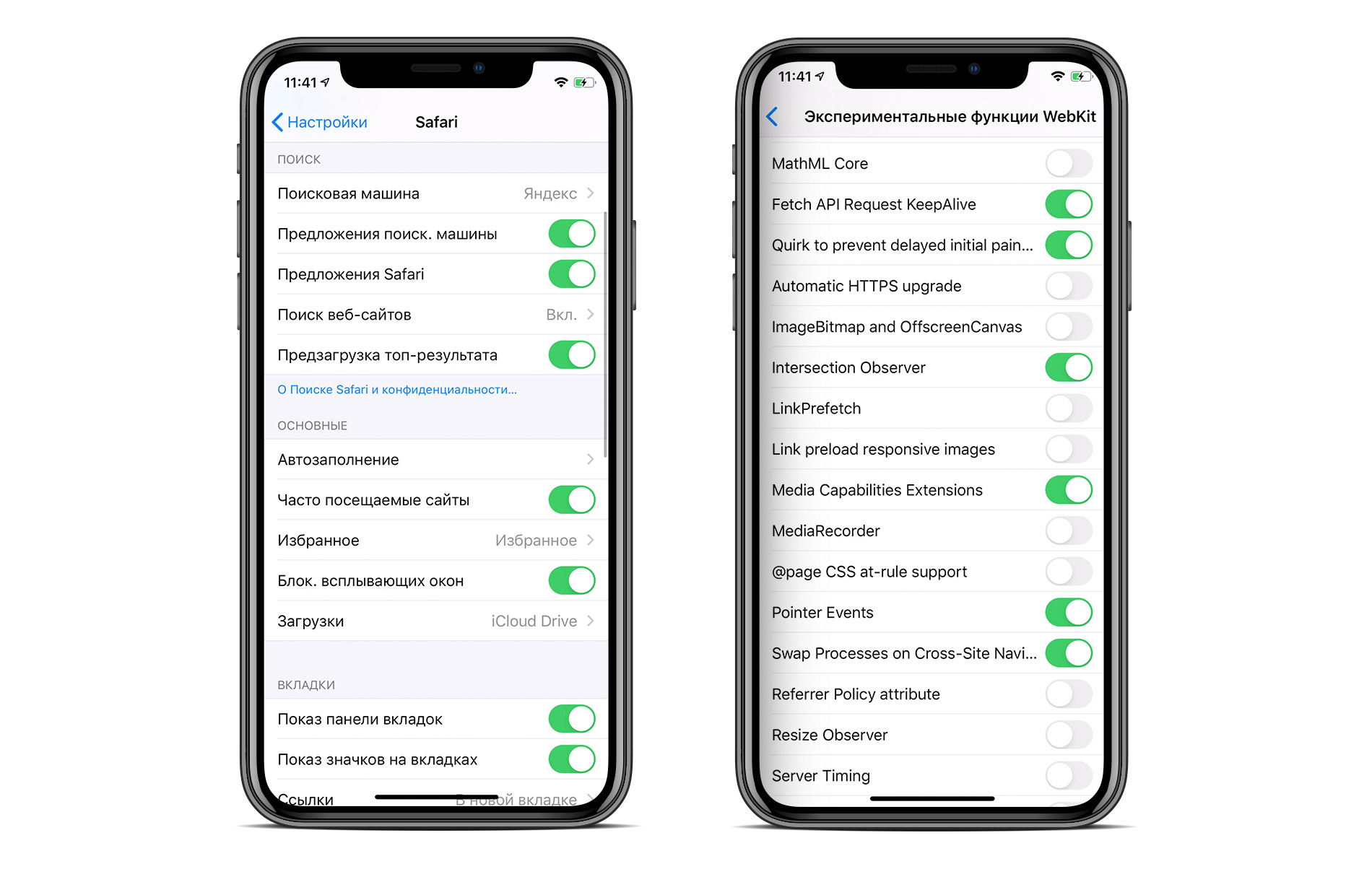
Оптимизация меню «Фото».
В разделе «Фото» выберите «Оптимизация хранилища», если вы хотите, чтобы изображения хранились в iCloud, а в памяти вашего iPhone сохранялись только уменьшенные копии. При включении «Сохранение оригиналов» память айфона будут занимать полные объёмы фотографий. Лучше сохраняйте фото не в фотопоток, а в фото iCloud. Также рекомендуется приобрести больше места в iCloud.
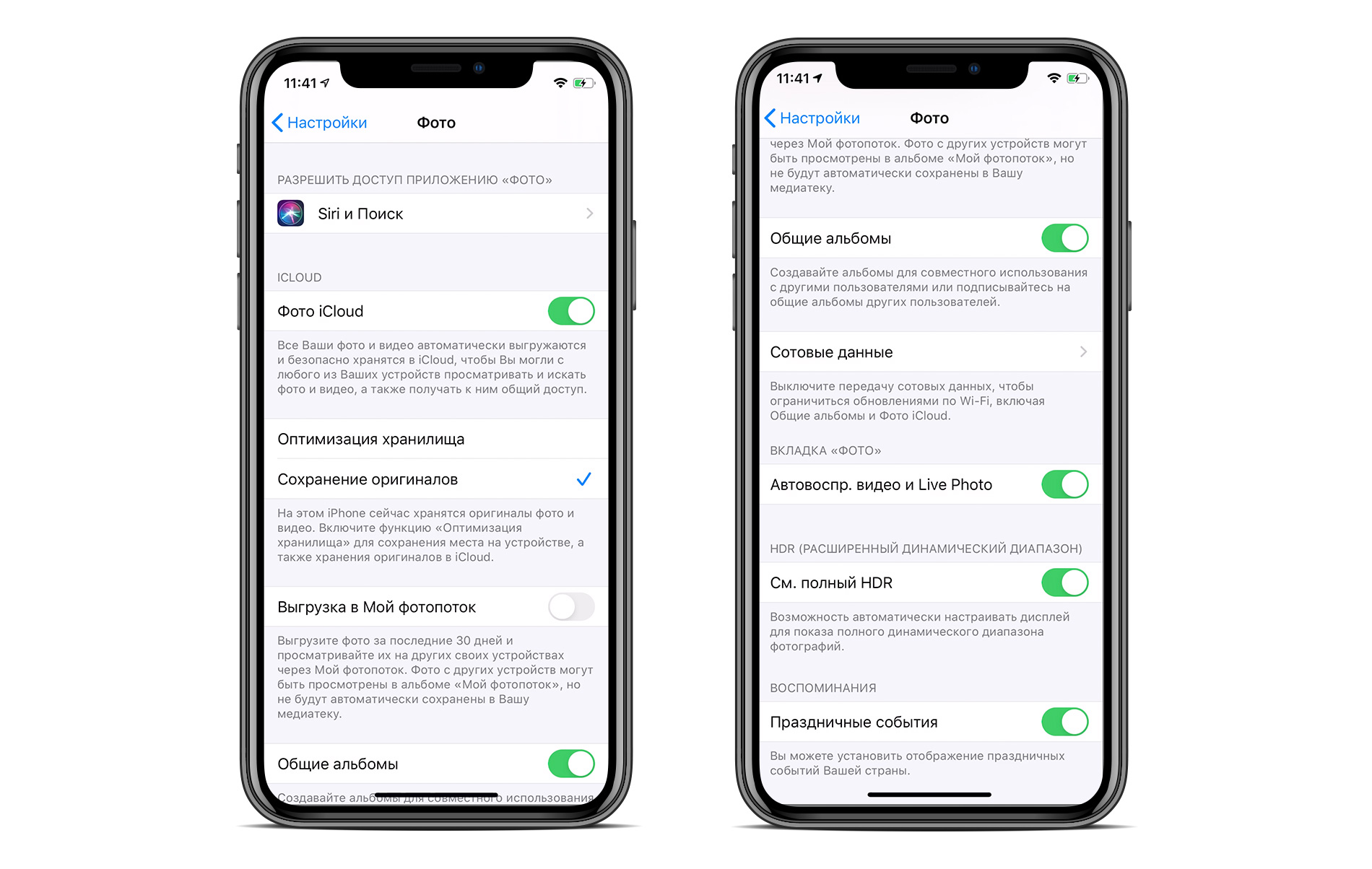
Если вы хотите настроить камеру, то обратите внимание, что при выборе лучшего качества фото и видео, такие файлы будут занимать больше памяти устройства.
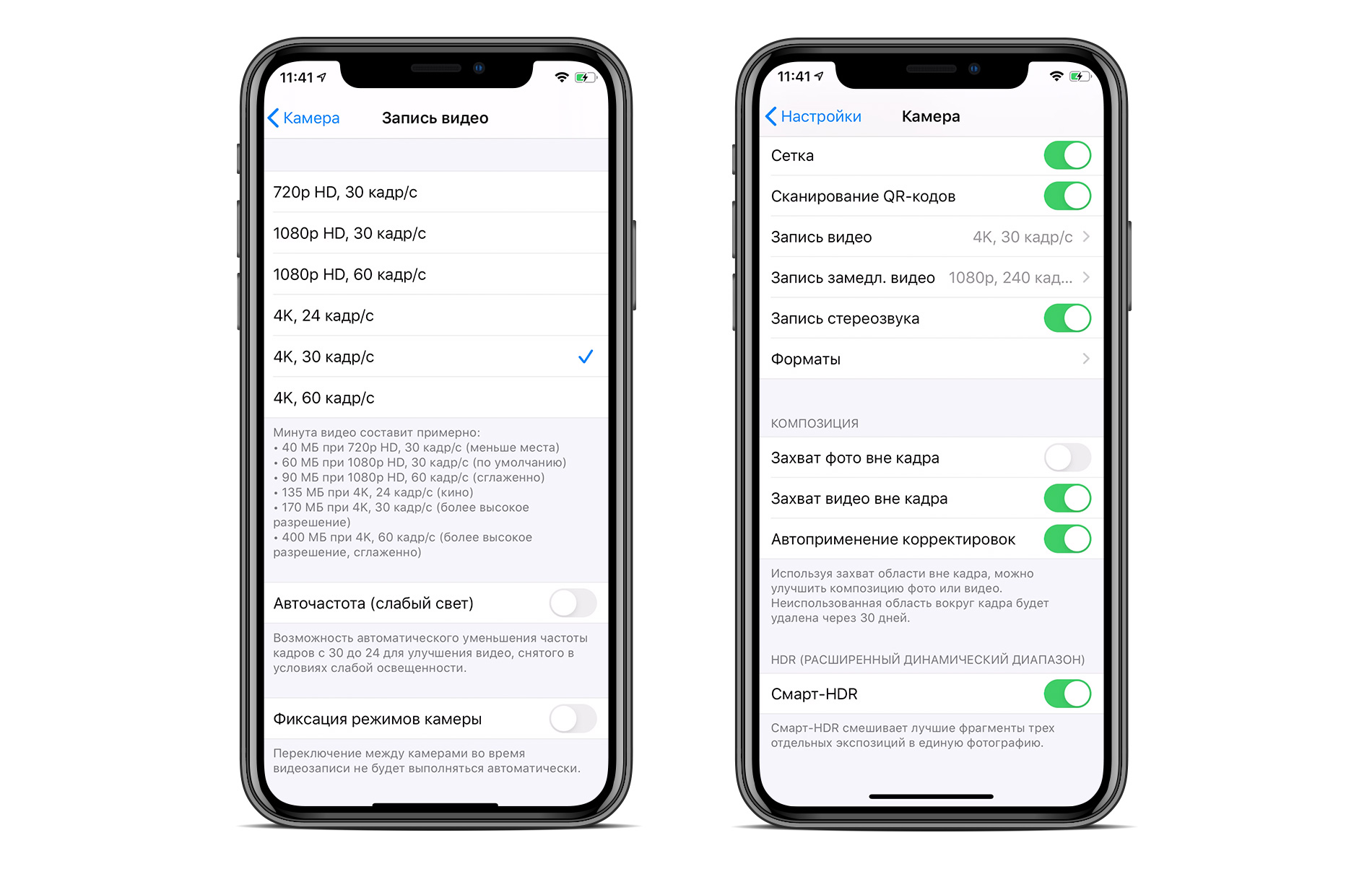
Оптимизация работы iPhone.
Выполните все действия, описанные выше, один раз и сохраните аккумулятор и улучшите работу гаджета. На что следует обратить внимание при настройке смартфона:
- Настройки геолокации.
- Автоматическое обновление приложений.
- Настройка яркости экрана и темы.
- Сотовые данные.
- Работа браузера Safari.
- Оптимизация хранилища.
- iCloud.
- Камера и фото.
- Анализ аккумулятора.
- Экранное время.
Отключайте функции и приложения, которыми вы не пользуетесь, и тем самым продлевайте работу вашего iPhone. Также, когда идёте спать, закрывайте все программы на смартфоне, чтобы девайс тоже отдыхал.
Источник: mactime.pro
Как отключить ненужные приложения на айфоне

Пригодится как владельцам стареньких айфонов, так и обладателям новых. Никаких оптимизаторов, твиков или утилит нам не потребуется. Есть первый способ, проверенный. А есть длинный, сегодня продолжаем.
1. Отключаем фоновое обновление контента

Даже самый новый iPhone или iPad начнет тормозить, если в фоновом режиме приложения постоянно что-то качают из сети, обновляют данные или отправляют статистику.
- переходи в Настройки – Основные – Обновление контента;
- смотри, какие приложения хотят работать в фоне;
- отключай те, которыми пользуешься редко и те, которым нечего лезть в сеть за обновлениями;
- можешь радикально отключить всю фоновую активность одним переключателем.
Оставить фоновую активность следует только для приложений, которые действительно важны. Например, если необходимо постоянно иметь свежий прогноз погоды или быть в курсе всех изменений в определенном мессенджере или социальной сети. Для таких приложений следует оставить возможность загружать данные, находясь в фоновом режиме.
Смело отключай все игры, и большинство программ, которые отлично работают офф-лайн.
2. Чистим «тяжелые» приложения

Памяти на iPhone или iPad часто не хватает, особенно если он не вот такой. При нехватке памяти устройство неминуемо начинает тормозить. Простой мессенджер или клиент облачных сервисов может занимать несколько десятков мегабайт, а контент, хранимый в нем, забивает сотни или тысячи мегабайт на устройстве.
- открывай Настройки – Основные – Хранилище и iCloud;
- сравнивай размер программы и размер документов и данных, хранящихся в ней;
- удаляй ненужный контент в приложении;
- можешь удалить программу и загрузить её заново из App Store.
3. Убираем лишнюю анимацию
- переходи в Настройки – Основные – Универсальный доступ;
- ищи опцию Уменьшение движения и включай её.
Избавишься от тряски, плавающих обоев, плавного открытия и закрытия программ.
4. Отключаем автоматическую загрузку контента
Чтобы программы, игры и контент, загруженный на других устройствах, автоматически не попадал на iPhone, отключи такую особенность iOS.
- открывай Настройки – iTunes и App Store;
- выключай загрузку контента на устройство.
Решишь 4 проблемы одним махом: снизишь фоновую активность, сэкономишь сетевой трафик, не будешь забивать место на устройстве и продлишь время его автономной работы.
5. Отключаем ненужные приложения в Spotlight
Знаешь, как тормозит поиск по iOS при открытии? Убери из проверяемых результатов лишние программы.
- переходи в Настройки – Основные – Поиск Spotlight;
- убирай из списка программы, в которых не ищешь данные через Spotlight.
6. Чистим кэш в Safari
Если браузер тормозит во время работы, самое простое решение – удалить накопившийся в приложении мусор.
- открывай Настройки – Safari;
- активируй параметр Очистить историю и данные сайтов.
7. Очищаем оперативную память
Иногда полезно очищать оперативную память от фоновых процессов и приложений. Конечно, iOS все умеет делать сама, но лишняя помощь может быть кстати.
- зажимай кнопку Power до появления меню выключения;
- нажимай на кнопку Home и держи её 15 секунд;
- попадешь на главный экран, все фоновые приложения завершатся.
8. Перезагружаем устройство
Apple приучил нас, что Mac, iPhone, iPad и другие гаджеты могут работать без перезагрузки очень долго. Конечно, хорошо, что не приходится выключать и включать смартфоны и планшеты каждый день, но сделать перезагрузку иногда стоит.
- выключи устройство;
- включи устройство)
Смотри подробно: 8 советов для ускорения iPhone
P.S.: самый простой способ ускорить айфон… ну, ты понял.
Артём Суровцев
Люблю технологии и все, что с ними связано. Верю, что величайшие открытия человечества еще впереди!
Как определить ненужные приложения на iPhone и избавиться от них
Распрощайтесь с хламом на своём iOS-устройстве и расчистите несколько лишних гигабайтов.
Объём накопителей iOS-устройств с каждым годом растёт, но проблема нехватки свободного места по-прежнему остаётся. Проще всего расчистить пару свободных гигабайтов, удалив неиспользуемые приложения. К счастью, перебирать их вручную, просматривая папки на рабочем столе, не нужно. Есть более простой и удобный способ.
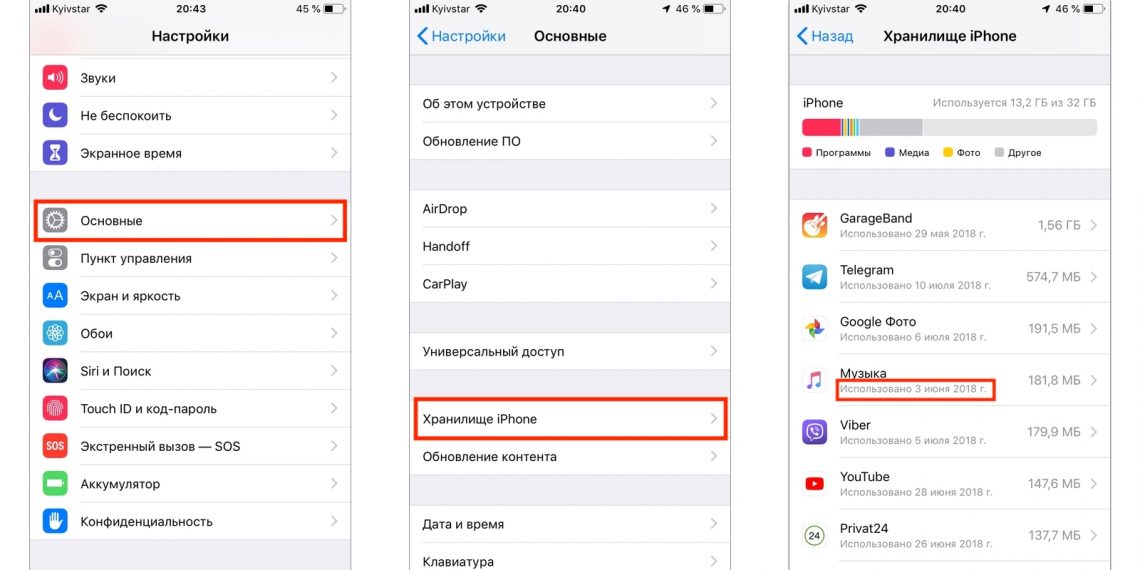
Начиная с iOS 11 в разделе системных настроек «Хранилище» теперь отображается не только занимаемый приложением объём памяти, но и последняя дата использования. К сожалению, сортировки по дате нет, но за счёт того, что программы выводятся в порядке убывания их веса, получается даже удобнее.
Для определения неиспользуемых программ просто перейдите в «Настройки» → «Основные» → «Хранилище iPhone» и подождите несколько секунд, пока проиндексируются данные. Затем останется лишь внимательно просмотреть список установленных приложений и удалить ненужные.
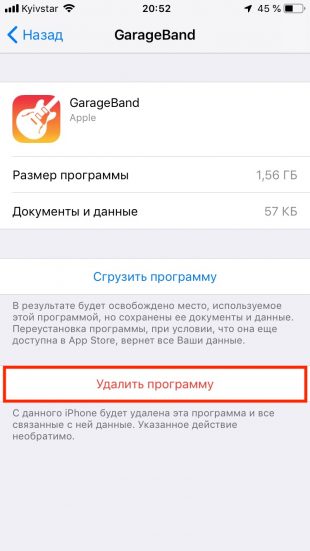
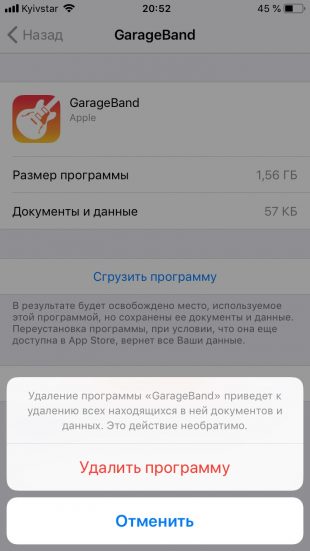
Здесь есть два способа: собственно удаление и выгрузка. В первом случае исходный файл приложения и все его данные полностью удаляются из памяти устройства. Если программа снова понадобится, её нужно будет заново скачать из App Store.
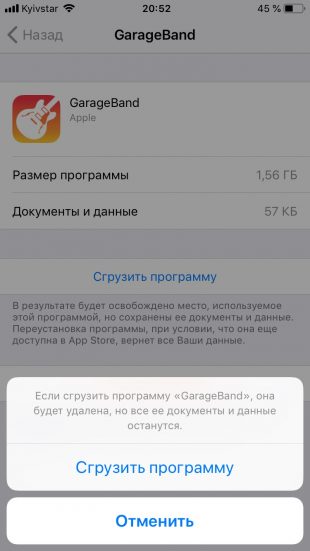
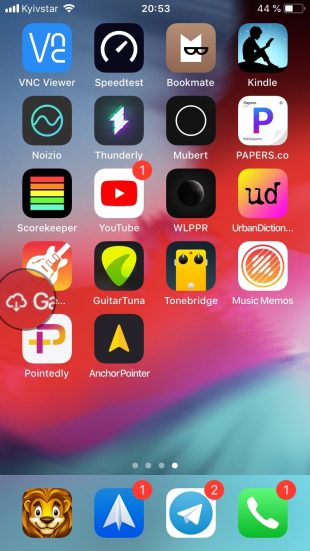
От привычного удаления выгрузка отличается тем, что из памяти стирается только само приложение. При этом все его документы и данные сохраняются до того момента, пока программа снова не понадобится. Иконка приложения в этом случае не удаляется с рабочего стола, а помечается значком облака. Это означает, что программу можно восстановить, тапнув по иконке.
Если удаляете приложение временно для расчистки свободного места, то удобнее использовать выгрузку. Ну а когда программа попросту больше не нужна, то подойдёт именно удаление.
7 функций iOS, которые можно отключить и продлить работу iPhone

Уже попадал в неприятности, потому что iPhone разрядился невовремя? Специально для тебя 7 наиболее энергоемких и наименее востребованных функций iOS, которые можно отключить, чтобы дольше оставаться на связи.
iOS 9 обещает значительно оптимизировать энергопотребление iPhone и iPad. Что нового готовит Apple в плане экономии энергопотребления?
- Режим сниженного энергопотребления. Он отключает некоторые функции устройства, в том числе автоматическую проверку почты и эффекты анимации. По умолчанию включается, когда уровень заряда батареи достигает 20% или 10%. Вручную можно активировать в настройках.
- Статистика использования батареи. Поможет вычислить и обезвредить энергоемкого врага. В разделе настроек Аккумулятор, iOS 9 покажет список всех приложений с указанием процента и длительности использования батареи. Чтобы сэкономить ресурс, можно просто закрыть все ненужные приложения из этого списка.
Для тех, кто не хочет ждать релиза новой версии iOS или ставить бету, только лишь чтобы продлить время автономной работы устройства, 7 функций, которые можно отключить для экономии заряда уже сейчас.
1. Фоновое подключение к мобильному интернету
Приложения, даже в фоновом режиме могут скачивать данные из интернета, например, для обновления статистики. Чем больше таких фоновых подключений на устройстве, тем короче время автономной работы его батареи. Ограничьте список приложений, имеющих доступ к мобильному интернету в разделе настроек Сотовая связь> Сотовые данные для ПО.

2. Ненужные уведомления
Приложения, которые посылают пуш, тратят драгоценный заряд батареи во-первых на подсветку, во-вторых на вибрацию. А еще они раздражают и надоедают. Отключить пуш-уведомления можно в настройках, разделе Центр уведомлений.

3. Фитнес-трекер
Фитнес-трекер мобильных устройств Apple каждый день собирает данные об активности пользователя, анализирует их и выстраивает личный профиль. А еще тратит заряд, ибо использует ресурсы аккумулятора через встроенный чип M8. Если ты не убежденный приверженец активного образа жизни или используешь другие гаджеты, отключай фитнес-трекер без сожаления: Настройки> Приватность> Движение и фитнес.

4. AirDrop
AirDrop – технология беспроводного обмена файлами между устройствами Apple, расположенными поблизости. В режиме поиска соединения, эта функция съедает очень солидный процент заряда. Включаем ее строго по необходимости, а выключаем в центре управления.

5. Непрерывность Handoff
С помощью синхронизации по iCloud, Handoff позволяет, начав писать электронное письмо на iPhone, продолжить его на маке с того же места или, например, перейти от просмотра сайта на маке, к работе с iPad.
Если к вашей учетной записи iCloud привязано всего одно устройство или вы не испытываете необходимости в столь удобной, но энергоемкой синхронизации, смело отключайте ее в меню Настройки>Основные>Handoff и предлагаемое ПО.

6. Синхронизация по iCloud
Apple с полной ответственностью и завидной регулярностью синхронизирует данные между устройствами, подключенными к одной учетной записи iCloud. Ограничив список данных и приложений, можно уменьшить объем передаваемых по сети данных и сберечь ценный ресурс батареи. Отключаем синхронизацию в меню Настройки> iCloud.

7. LTE-связь
LTE – это не только скоростной мобильный интернет, но и самый мощный потребитель заряда батареи вашего устройства. Чтобы продлить время автономной работы устройства, ограничиваем передачу данных 2G-интернетом в настройках: Сотовая связь > Голос и данные> 2G.

И напоследок ещё один маленький трюк, который продлит время до следующей зарядки. Просто расслабляйтесь и забывайте о телефоне хоть иногда! Не будете проверять его слишком часто – сможете сэкономить много энергии и, вероятно, даже нервов
Источник: onecomp.ru
Как отключить ненужные программы на айфоне
Эти функции отправляют данные из iPhone в Apple, предоставляя компании информацию о том, как вы используете телефон. Отключив их, можно не только продлить заряд батареи, но и повысить конфиденциальность.
Для этого открываем «Настройки» и пролистываем вниз до раздела «Конфиденциальность». В открывшемся окне находим «Аналитика и улучшения».
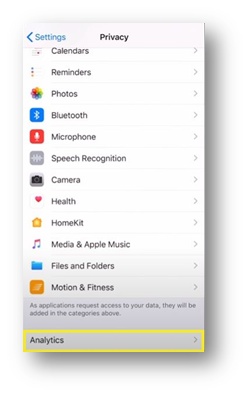


Скриншот: Hear Aboutit
Отключаем «Делиться аналитикой iPhone» и «Делиться аналитикой iCloud». При этом также прекращается сбор данных с Apple Watch.
Важные геопозиции
Этот параметр отслеживает наиболее посещаемые места с помощью GPS и сохраняет их на iPhone. Данные используются для улучшения рекламы и взаимодействия с телефоном. Отключив его, мы сохраняем заряд батареи и повышаем конфиденциальность.
Возвращаемся в раздел «Конфиденциальность» и открываем «Службы геолокации». Пролистываем вниз до «Системные службы».
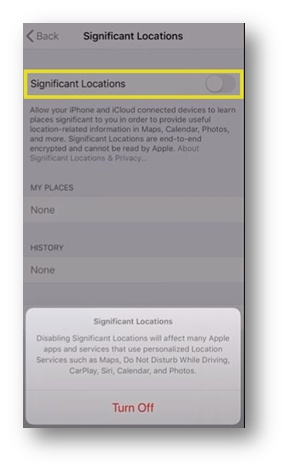
Скриншот: Hear Aboutit
В открывшемся окне находим «Важные геопозиции» и отключаем.
Системные службы
Практически все функции в этом разделе запускаются в фоновом режиме и снижают заряд.
Чтобы отключить ненужное, возвращаемся в «Системные службы». Рекомендуем оставить включенными «Экстренные вызовы и SOS», «Найти iPhone» и «Поделиться геопозицией».

Скриншот: Hear Aboutit
Отключаем следующие параметры.
- «Калибровка компаса».
- «Геопредупреждения».
- «Установка часового пояса». Эта функция пригодится в путешествиях, чтобы не настраивать время вручную. Однако в обычное время ее лучше отключить.
- «Вызовы по Wi-Fi».
Большинство этих функций просто предоставляют данные для Apple. Поэтому их можно спокойно отключить, если вы их не используете.
Ограничение трекинга рекламы
Этот параметр не позволяет рекламодателям собирать более подробную информацию о вас. По умолчанию он отключен, и наша задача — активировать его.
Возвращаемся в «Настройки», переходим в раздел «Конфиденциальность» и в нижней части экрана находим «Реклама». Включаем функцию «Ограничить трекинг рекламы».

Скриншот: Hear Aboutit
Таким образом рекламодатели больше не смогут отслеживать ваши действия с iPhone в интернете.
Загрузка данных
Когда включен параметр Push, iPhone постоянно подключен к почтовым службам и iCloud и запрашивает письма каждую секунду. Этот процесс значительно снижает заряд. В то же время Fetch проверяет обновления только каждые 15 или 30 минут в зависимости от настроек. Если заменить Push на Fetch, то можно продлить заряд аккумулятора.
Для этого возвращаемся в «Настройки» и переходим в раздел «Пароли и аккаунты». Отключаем параметр Push, подключаем Fetch для основных почтовых аккаунтов и выбираем настройку «Каждые 15 минут».
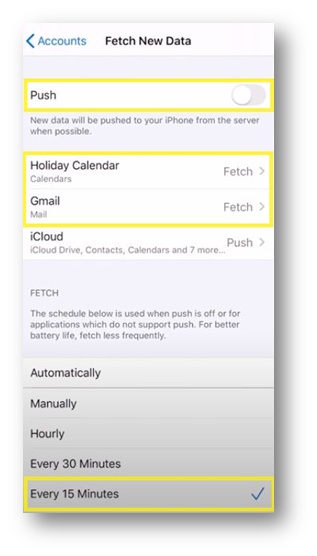
Скриншот: Hear Aboutit
Таким образом, если вам не нужно знать о новом письме в ту же секунду, отключите Push и сэкономьте заряд батареи.
Фоновое обновление приложений
Эта функция позволяет некоторым приложениям скачивать данные в фоновом режиме, даже если вы их не используете. Отключив ее, мы запретим обновления и предотвратим быстрый разряд аккумулятора.
Для этого переходим в «Настройки». Выбираем раздел «Основные» и открываем «Обновление контента».
Скриншот: Hear Aboutit
В открывшемся списке можно отключить эту функцию для каждого приложения в отдельности.
Чтобы проверить, как работают изменения, возвращаемся в «Настройки» и переходим в раздел «Аккумулятор».
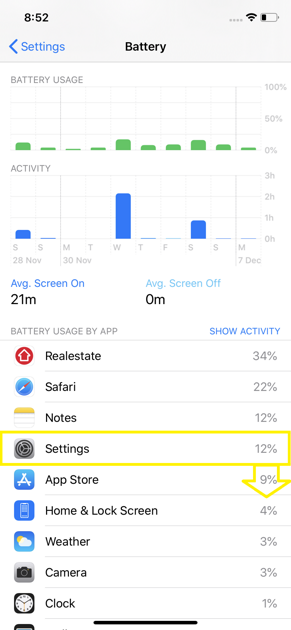
Скриншот: Hear Aboutit
Здесь можно отследить, какие приложения расходуют заряд больше всего, и отключить их обновление при необходимости.
Источник: rb.ru